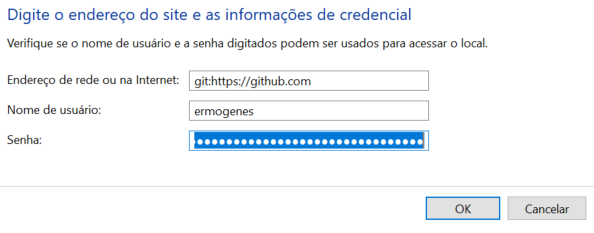GitHub em computadores compartilhados
No seu computador, as credenciais ficarão salvas após o primeiro login feito com sucesso, e você não será mais perguntado por usuário e senha.
Porém, quando utilizado em computadores compartilhados (na sua escola, por exemplo), você deve logar a cada uso e excluir as credenciais assim que parar de usar (para ir embora, ou para deixar outro colega efetuar o login).
Por segurança, o GitHub não permite que isso seja feito utilizando sua senha. Ele exige que seja usada uma senha temporária, específica para isso, chamada Personal Access Token (PAT). Você irá criá-la a cada uso, indicando um prazo de expiração o mais curto possível. Ela substituirá a senha sempre que necessário.
Criando o Personal Access Token
Abra o GitHub em seu navegador e efetue o login normalmente, com seu usuário e senha. No canto superior direito, acesse suas configurações (opção Settings). A última opção do menu à esquerda é a opção Developer settings.
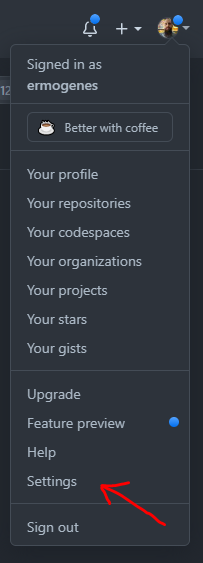
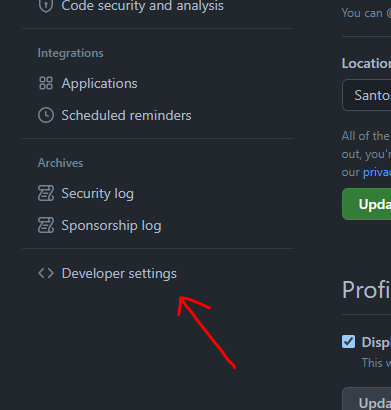
Selecione Personal access tokens (1). Você verá essa tela.
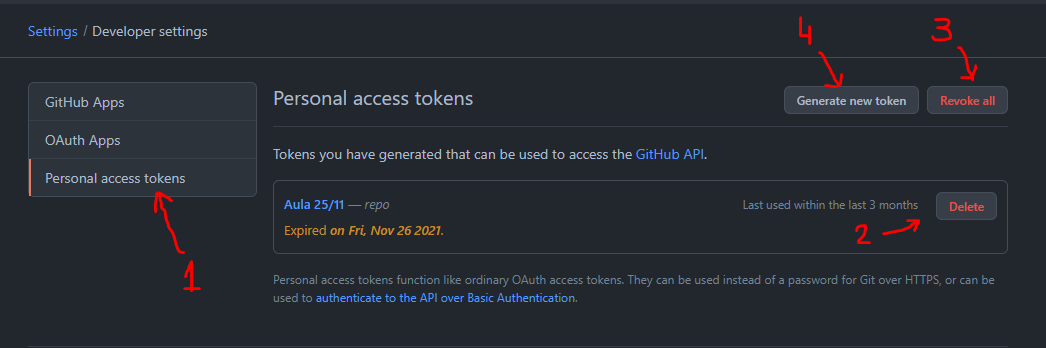
Opções disponíveis:
- (2) Exclui um token.
- (3) Exclui todos os tokens.
- (4) Cria um novo token.
Use a opção Generate new token (4) para criar uma senha temporária.
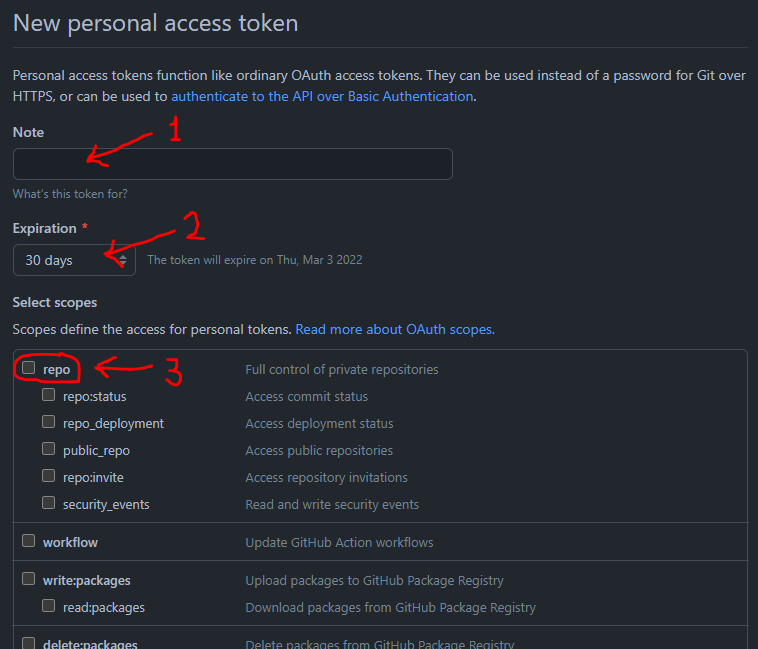
Informe um lembrete (1) para ajudar a identificar o uso do token (por exemplo Aula na Etec 18/01/2022 ou Trabalho de PC-I no laptop do Pedrinho). Indique uma data de expiração (2), a partir da qual o token não mais funcionará, a menor possível (na escola, use Custom... e selecione o dia seguinte).
Selecione o escopo da permissão. Quanto menos permissões, melhor. Se não souber o que selecionar, marque a opção repo (3) para permitir trabalhar com repositórios.
Salve seu token clicando em Generate token. Será listado seu token.
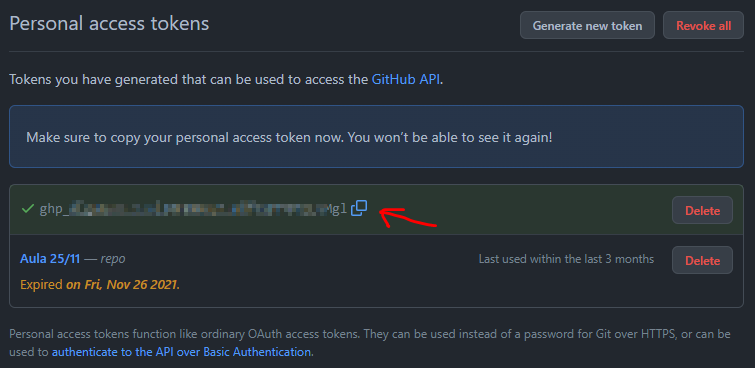
Use o botão indicado para copiar seu token. Faça isso agora, pois não será possível nunca mais. Esse token será usado como se fosse sua senha ao logar no GitHub.
Caso volte posteriormente, somente será possível excluir o token e criar outro.
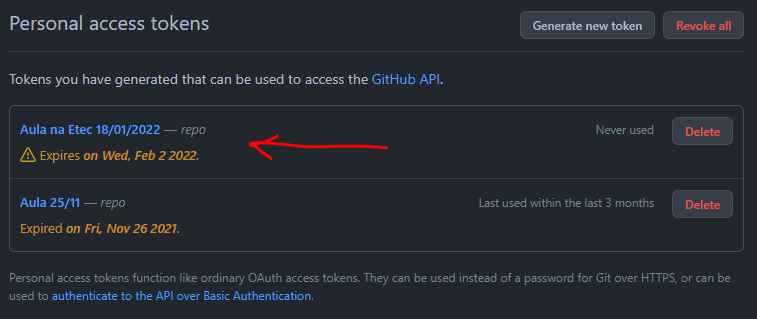
Configuração do ambiente
Três coisas devem ser feitas para garantir que você tem um ambiente funcional para trabalho:
- Seu usuário deve estar configurado no
git; - Não deve haver outra credencial do GitHub ativa no Windows;
- Sua credencial deve ser criada usando o token criado.
Configuração do git
Os comando abaixo podem ser utilizados para verificar as configurações globais (que valem para todos os repos no dispositivo):
Nome:
git config --global user.name
E-mail:
git config --global user.email
Por exemplo:
C:\>git config --global user.name
Ermogenes Palacio
C:\>git config --global user.email
exxxxxxxx@xxxxxxxxx.br
Garanta que o e-mail configurado seja o mesmo que você usa para logar (ou esteja cadastrado na sua conta).
Use os comandos abaixo para efetuar a configuração:
Alterar nome:
git config --global user.name "INSIRA SEU NOME AQUI"
Alterar e-mail:
git config --global user.email "INSIRA SEU E-MAIL AQUI"
Exemplo:
C:\>git config --global user.name "João das Couves"
C:\>git config --global user.email "joao@couves.com"
C:\>git config --global user.name
João das Couves
C:\>git config --global user.email
joao@couves.com
Para remover as configurações, use:
git config --global --unset user.name
git config --global --unset user.email
Gerenciador de Credenciais do Windows
O Windows armazena credenciais de maneira segura no Gerenciador de Credenciais (Credential Manager). Você pode acessá-lo pelo Painel de Controle, pelo menu Iniciar (digitando ‘credenciais’) ou executando o comando abaixo em um terminal ou na opção Executar (Win+R).
control /name Microsoft.CredentialManager
Selecione a opção Credenciais do Windows. Você verá algo como:
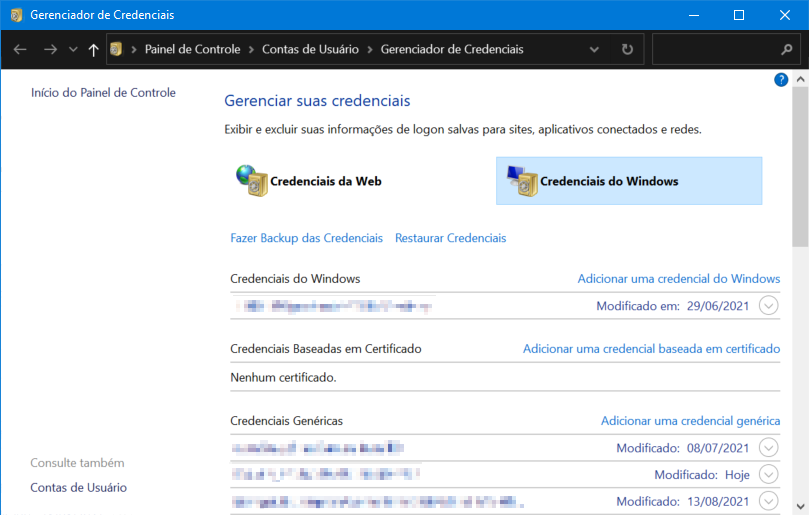
Removendo credenciais
Procure em Credenciais Genéricas por alguma credencial do GitHub, como essa:
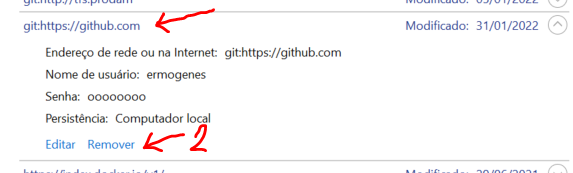
Clique em Remover (2). Faça isso ANTES de criar outra, e DEPOIS de utilizá-la (por exemplo, antes de ir embora da escola ao final da aula). Não é necessário fazer isso em seu computador pessoal, no qual somente você tem acesso.
Você também pode fazer isso pelo terminal usando o comando cmdkey:
Listar as credenciais salvas:
cmdkey /list
Excluir a credencial do git:
cmdkey /delete git:https://github.com
Criando credenciais
Quando uma credencial for necessária, alguma forma de login será apresentada. O mais comum é a apresentação de uma tela como essa:
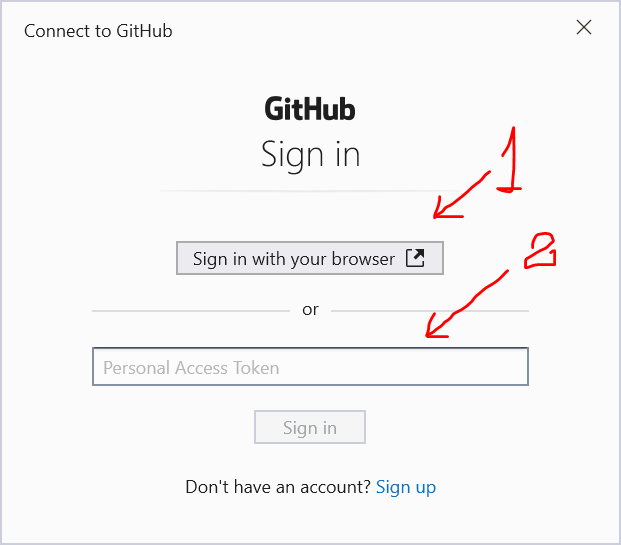
São oferecidas duas opções:
- (1) Usar o navegador para fazer login com usuário/senha, normalmente. Essa credencial não expira.
- (2) Utilizar um Personal Access Token. Essa credencial dura até a expiração do token.
Caso uma tela dessas não apareça, é possível criar a credencial manualmente. Clique em Adicionar credencial genérica.
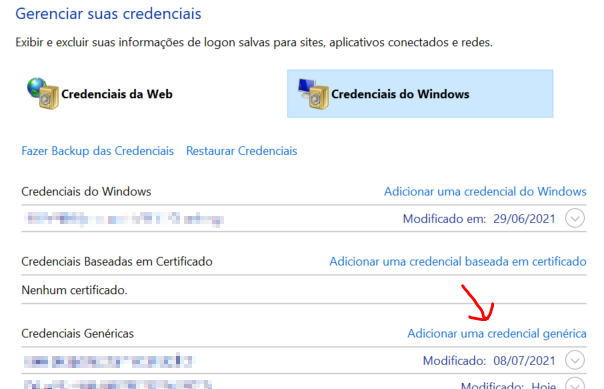
Use as seguintes informações:
Endereço:
git:https://github.com
Usuário:
<_seu usuário="" do="" GitHub_=""> Senha: <_seu Personal="" Access="" Token="" gerado="" no="" GitHub_="">